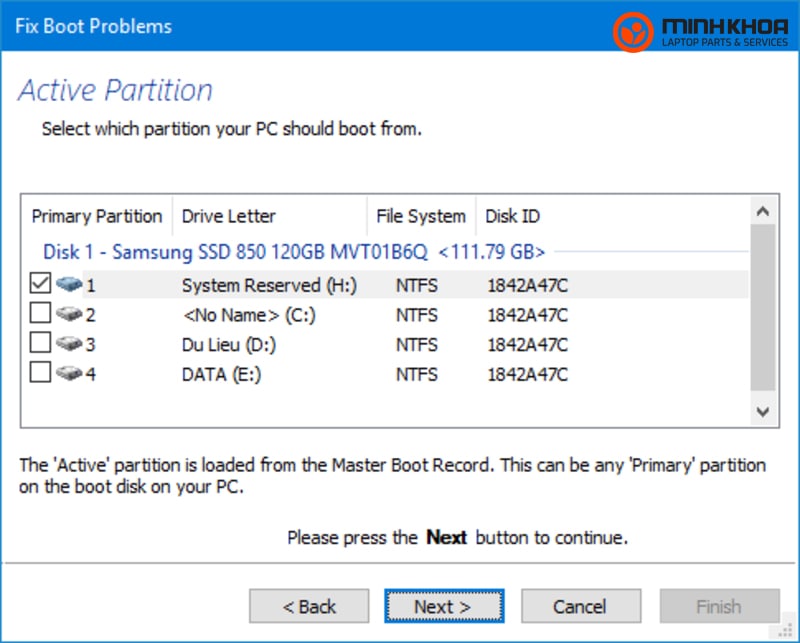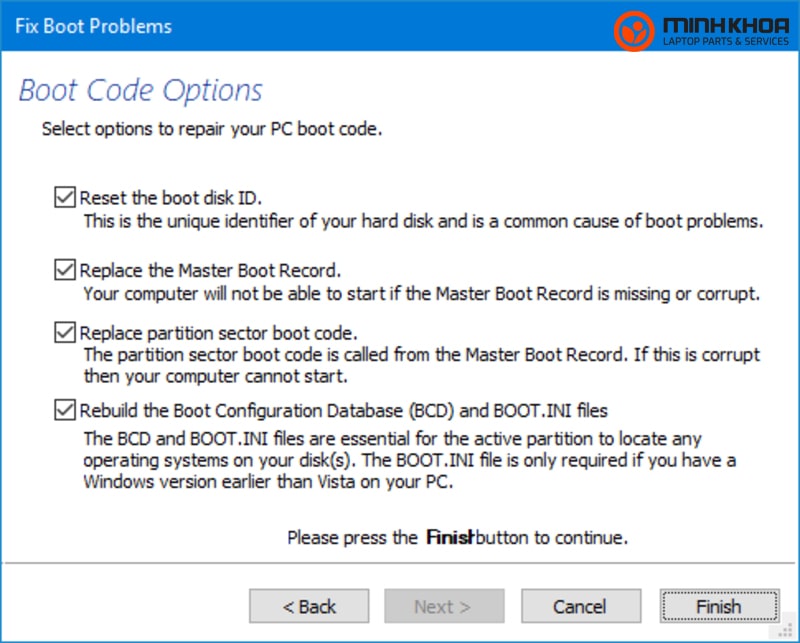Lỗi bootmgr is compressed là một trong những lỗi mà người dùng gặp phải trong quá trình sử dụng laptop hay nói đúng ra đây chính là tình trạng nhiều người dùng hay gặp trong quá trình khởi động Windows. Sửa lỗi bootmgr is compressed bằng cách nào? Sửa lỗi bootmgr is compressed ở đâu uy tín? Đây chính là những thắc mắc nếu chẳng may người dùng gặp phải lỗi này. Và để giải đáp các câu hỏi của khách hàng, chúng tôi xin mời bạn đến với bài viết sau đây.

Nội dung bài viết
Lỗi bootmgr is compressed là lỗi gì?
Nhắc đến các lỗi liên quan đến windows thì chúng ta có thể kể đến rất nhiều lỗi khác nhau. Tuy nhiên không phải ai cũng rõ về từng lỗi, thậm chí là có nhiều lỗi còn rất lạ với cả người dùng và những người có nhiều kinh nghiệm trong lĩnh vực này. Vậy lỗi bootmgr is compressed là lỗi gì mà nhiều người cần tìm cách sửa lỗi bootmgr is compressed thế nhỉ?

Chúng ta có thể hiểu lỗi bootmgr is compressed chính là một hiện tượng xảy ra khi người dùng khởi động. Bootmgr còn được gọi là Windows Boot Manager. Thay vì vào màn hình Windows như bình thường thì bạn sẽ thấy máy tính của mình lại hiện lên màn hình đen kèm theo thông báo “BOOTMGR is compressed và Press Ctrl+Alt+Del to restart”. Đây là một lỗi rất khó nên dường như khi gặp phải lỗi này, người dùng rất lo lắng.
Tham khảo bài viết: Cách khắc phục lỗi An unexpected error has occurred trong Windows
Dấu hiệu nhận biết và nguyên nhân gây nên lỗi bootmgr is compressed
Như đã nói ở trên, không phải ai cũng dễ dàng nhận ra được lỗi này để sửa lỗi bootmgr is compressed cho phù hợp. Bên cạnh đó, cũng ít người dùng nào biết rõ được nguyên nhân chủ yếu gây nên lỗi. Chính vì lẽ đó, chúng tôi xin cung cấp đến bạn một số dấu hiệu nhận biết lỗi bootmgr is compressed cũng như những nguyên nhân cơ bản khiến cho tình trạng này xuất hiện để người dùng nắm rõ hơn.
Dấu hiệu nhận biết cần sửa lỗi bootmgr is compressed
Khi máy tính của bạn gặp phải hiện tượng bootmgr is compressed thì trước hết bạn sẽ nhìn thấy máy hiển thị một số thông báo như:
- Bootmgr is compressed press ctrl+alt+del to restart
- BOOTMGR is missing: Press Ctrl + Alt + Del to restart
- Couldn’t find BOOTMGR
- BOOTMGR is missing: Press any key to restart
- BOOTMGR is compressed, thee system cannot boot
- Bootmgr image corrupt system cannot boot windows
Đây chính là các dấu hiệu giúp bạn nhận biết được máy tính của mình cần được sửa lỗi bootmgr is compressed hay máy tính của mình đã gặ phải một lỗi nào đó liên quan đến windows khi khởi động.
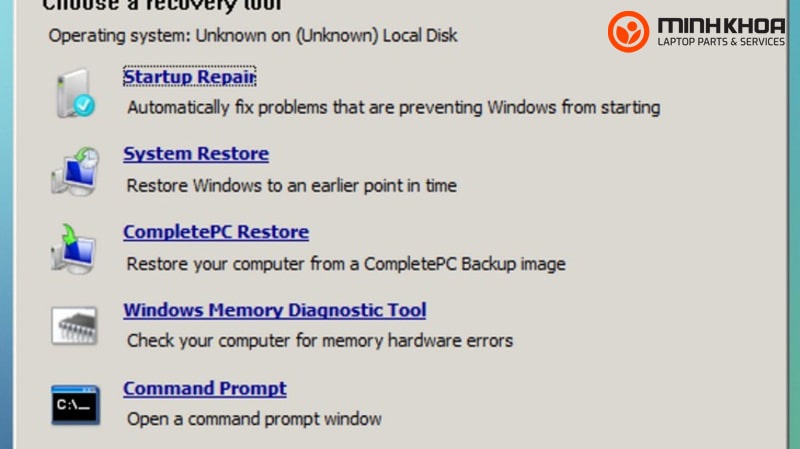
Nguyên nhân gây nên lỗi bootmgr is compressed ở máy tính
Lỗi bootmgr is compressed xảy ra do nhiều nguyên nhân khác nhau. Khi nhắc đến lỗi bootmgr is compressed chúng ta có thể nhắc đến một số nguyên nhân chủ yếu sau đây:
- File khởi động của hệ điều hành windows bị lỗi
- Ổ cứng HDD hoặc ổ cứng SSD của máy tính gặp sự cố
- Quá trình cài đặt hệ điều hành của máy tính gặp lỗi
- Lỗi phần cứng, dẫn đến quá trình khởi động máy tính gặp vấn đề
- Máy tính bị nhiễm virus gây nên lỗi bootmgr is compressed ở máy tính
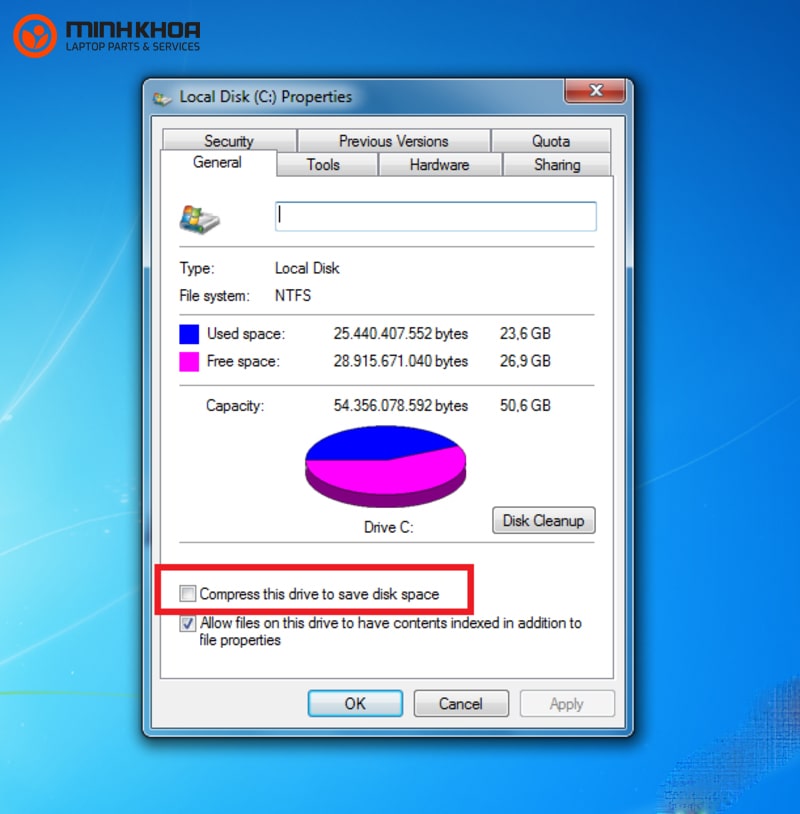
Hướng dẫn cách sửa lỗi bootmgr is compressed ở máy tính
Với lỗi này, chúng ta cần tìm được cách khắc phục nhanh chóng để không ảnh hưởng đến hệ điều hành, hệ thống máy tính cũng như quá trình sử dụng của người dùng. Dưới đây sẽ là một số cách sửa lỗi bootmgr is compressed để người dùng tìm hiểu và tham khảo áp dụng thành công.
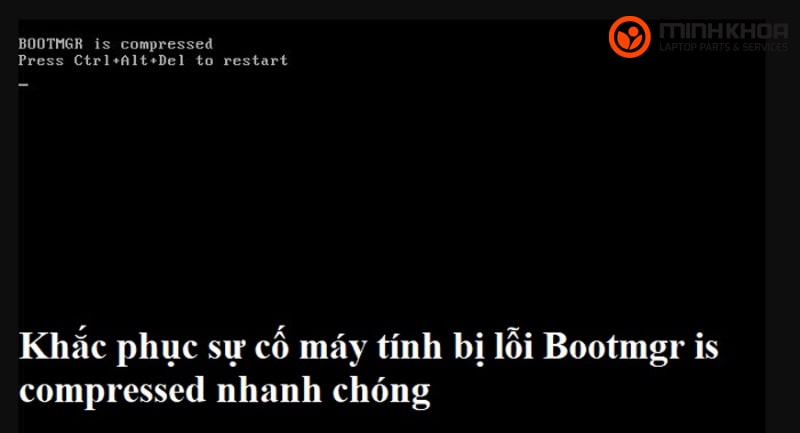
Khởi động lại máy tính
Thông thường bạn sẽ thấy đa số các lỗi liên quan đến máy tính đều áp dụng cách sửa đầu tiên đó chính là khởi động. Tưởng chừng đây chỉ là một cách giúp người dùng an tâm hơn khi chưa biết nên làm gì nhưng khởi động lại máy tính nhiều lúc cũng mang đến hiệu quả khá cao cho các lỗi máy tính của bạn. Đây cũng là cách sửa lỗi bootmgr is compressed được nhiều người áp dụng. Bởi rất có thể máy tính chỉ đang gặp sự cố nào đó và có thể tự động khắc phục được khi khởi động lại. Cách thực hiện vô cùng đơn giản, nhanh chóng và dễ dàng.

Đổi lại thứ tự khởi động trong BIOS
Đây cũng là một trong những cách đơn giản để sửa lỗi bootmgr is compressed. Các bước thực hiện như sau:
Bước 1: Đầu tiên các bạn hãy khởi động lại thiết bị, sau đó tùy vào từng dòng máy tính, laptop mà bạn đang xài và lựa chọn nhấn phím F8, F2, F10, Del… tương thích để vào giao diện chính của BIOS
Bước 2: Tiếp theo trong tab BOOT, người dùng hãy thay đổi trình khởi động. Lúc này các bạn nên ưu tiên ổ cứng là thiết bị khởi động đầu tiên
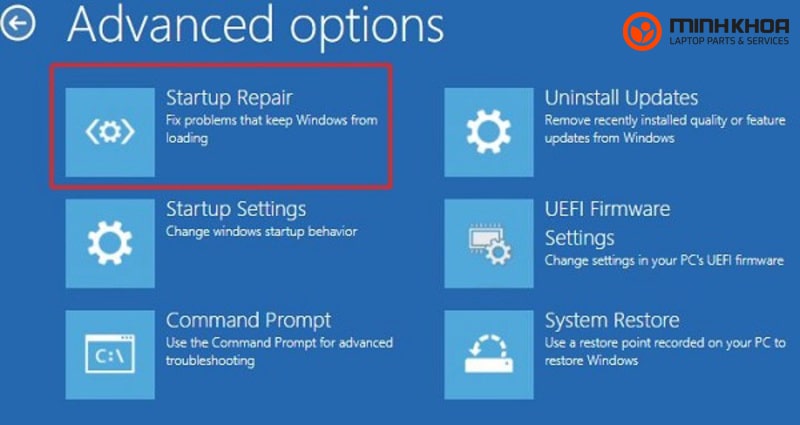
Xem lại các thiết bị lưu trữ bên ngoài
Để sửa lỗi bootmgr is compressed, ngoài hai cách trên thì các bạn còn có thể áp dụng cách xem lại các thiết bị lưu trữ bên ngoài. Bạn nên kiểm tra lại các khe cắm thẻ nhớ, cổng USB hoặc ổ cứng gắn ngoài. Hơn nữa bạn cũng cần phải đảm bảo rằng các thiết bị này đã được ngắt kết nối hoàn toàn. Đồng thời, hãy chắc chắn rằng không còn đĩa mềm/đĩa CD ở bên trong.
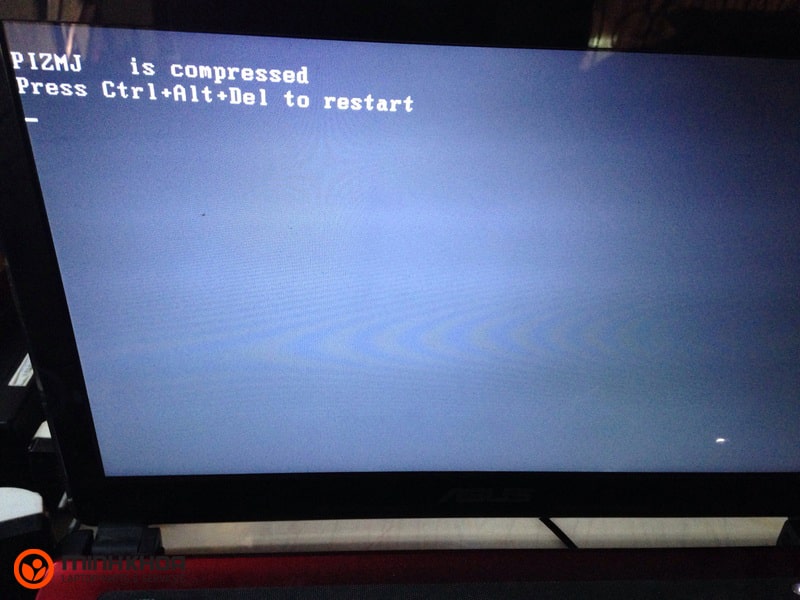
Địa chỉ sửa lỗi bootmgr is compressed hiệu quả
Có thể nói, trong tất cả các lỗi liên quan đến hệ điều hành windows của laptop thì không phải lỗi nào cũng dễ dàng khắc phục được. Chính vì vậy mà bạn cần có sự hỗ trợ của các cửa hàng sửa chữa uy tín để giúp bạn xử lý trục trặc nhanh chóng và an toàn. Hiểu được điều đó, chúng tôi xin giới thiệu đến bạn cửa hàng sửa chữa laptop Minh Khoa – 155 Hàm Nghi, Đà Nẵng.
Đây là một cửa hàng có hơn 15 năm hoạt động trong lĩnh vực sửa chữa laptop, hứa hẹn sẽ mang đến cho khách hàng nhiều trải nghiệm thú vị. Qua đó, cửa hàng còn sở hữu đội ngũ kỹ thuật viên chuyên nghiệp, trách nhiệm, giàu kinh nghiệm sẽ giúp bạn sửa lỗi bootmgr is compressed nhanh chóng và hiệu quả. Bên cạnh đó, nếu máy tính của bạn gặp các lỗi liên quan đến linh kiện thì kỹ thuật cũng sẽ tư vấn để bạn tìm được một sản phẩm phù hợp với máy tính của mình.
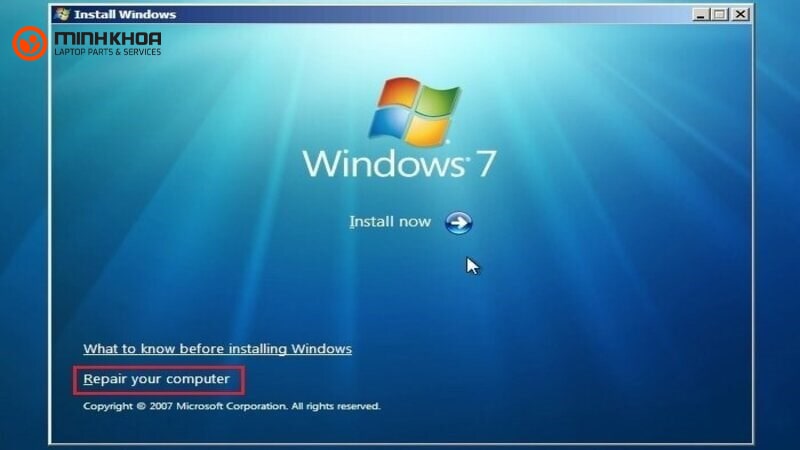
Trên đây chính là các thông tin cần thiết về lỗi và cách sửa lỗi bootmgr is compressed trên hệ điều hành windows của máy tính. Hy vọng những gì mà chúng tôi cung cấp sẽ hữu ích dành cho bạn. Nếu gặp bất cứ khó khăn gì trong quá trình sử dụng laptop, các bạn đừng quên liên hệ ngay với laptop Minh Khoa để được hỗ trợ kịp thời nhé!
Bài viết liên quan